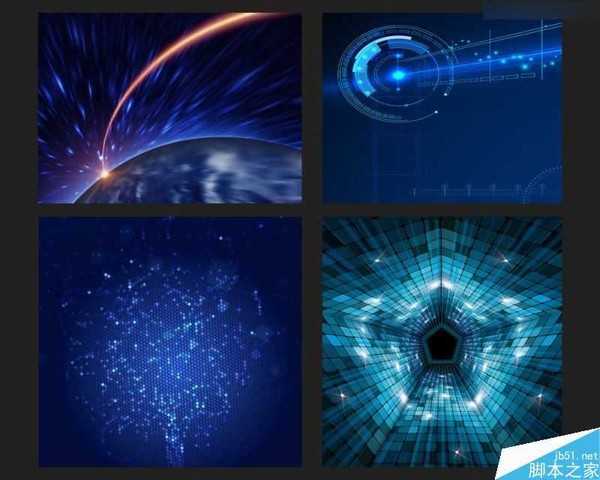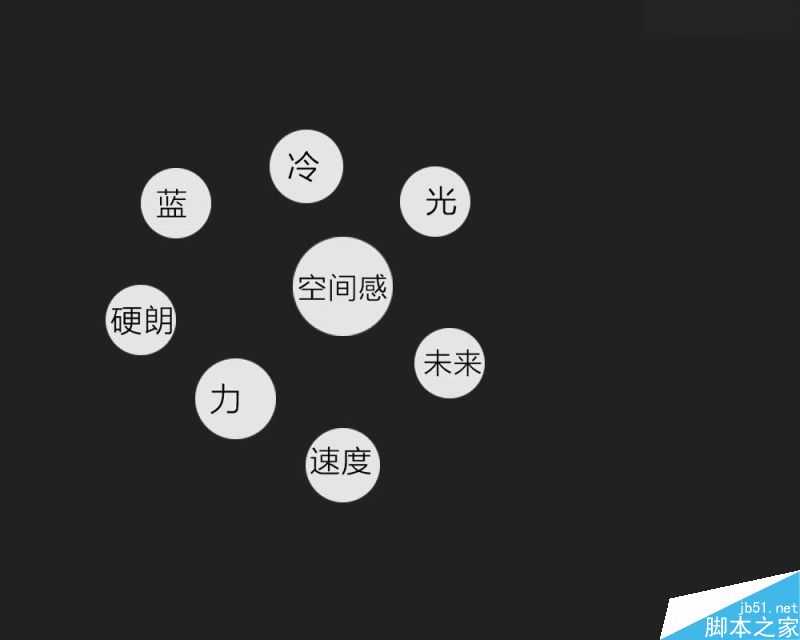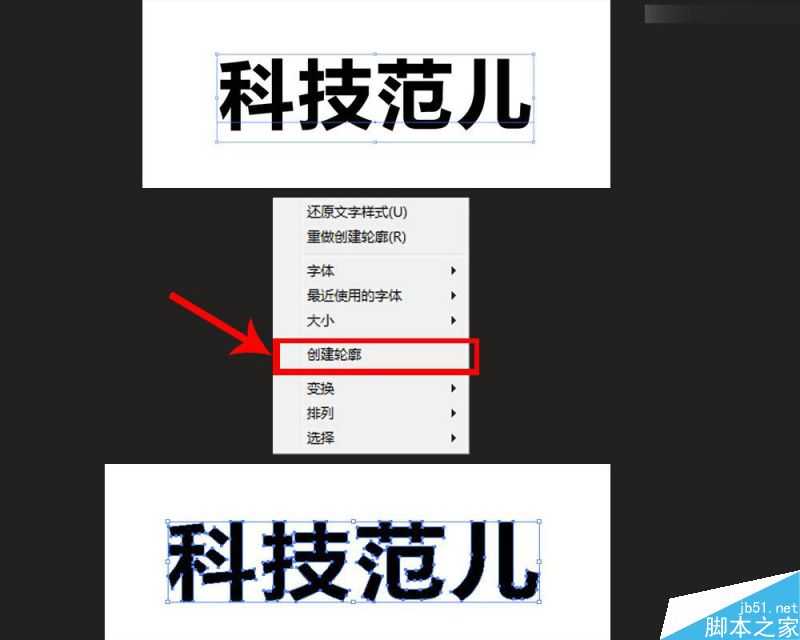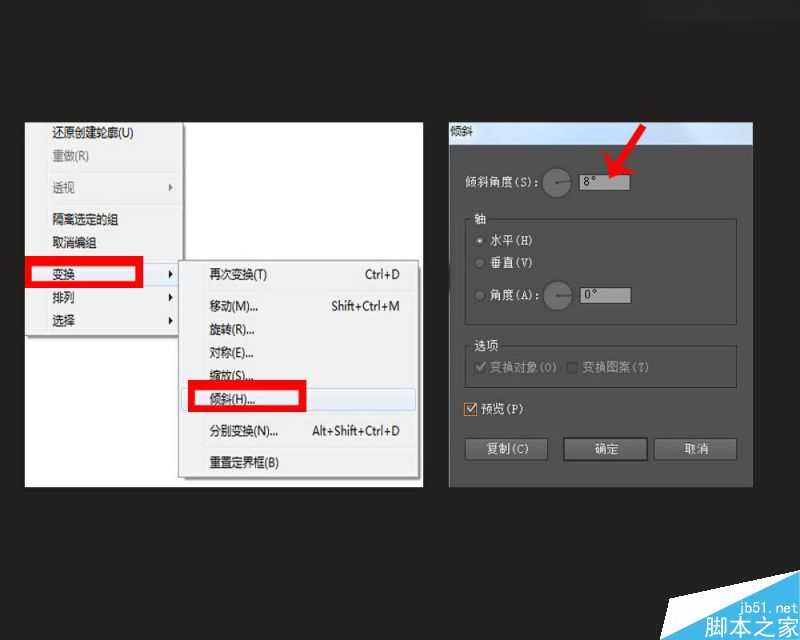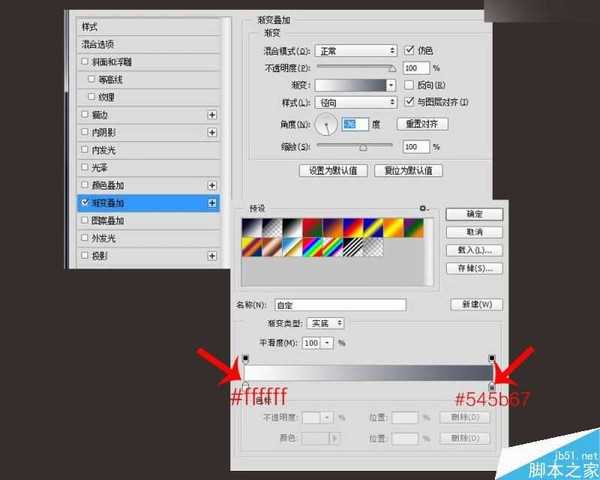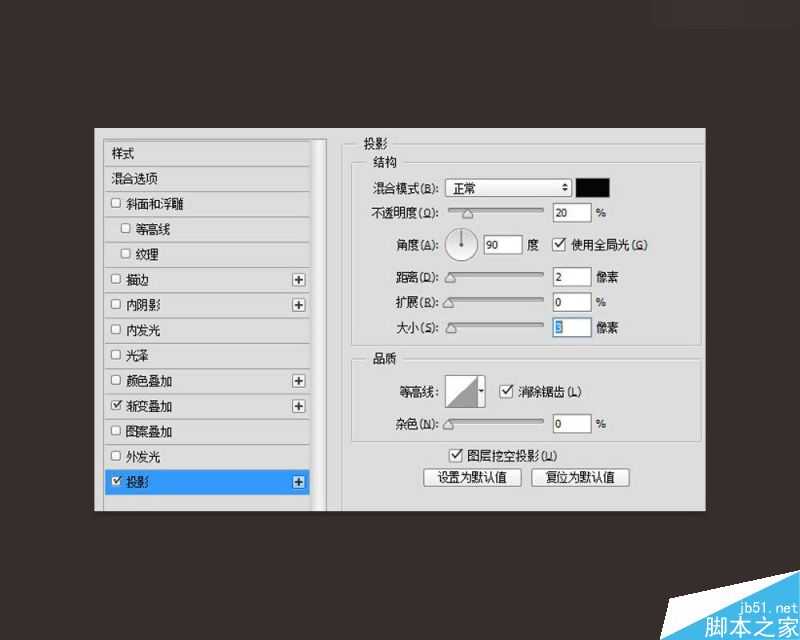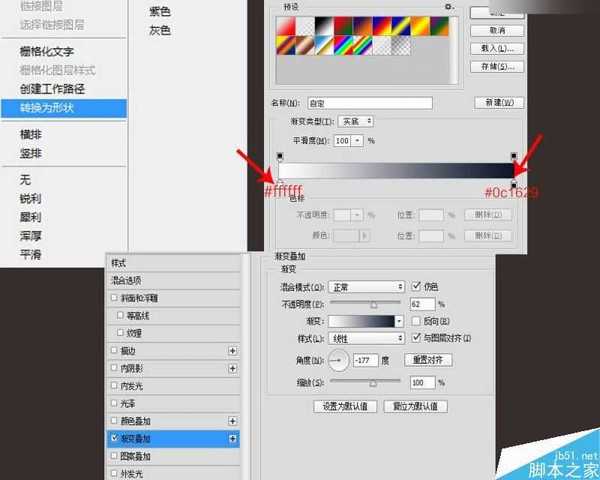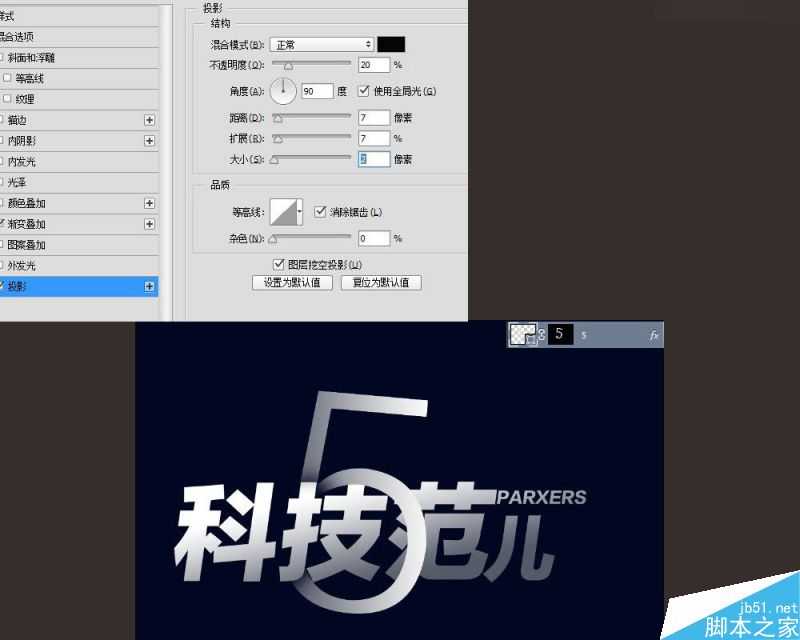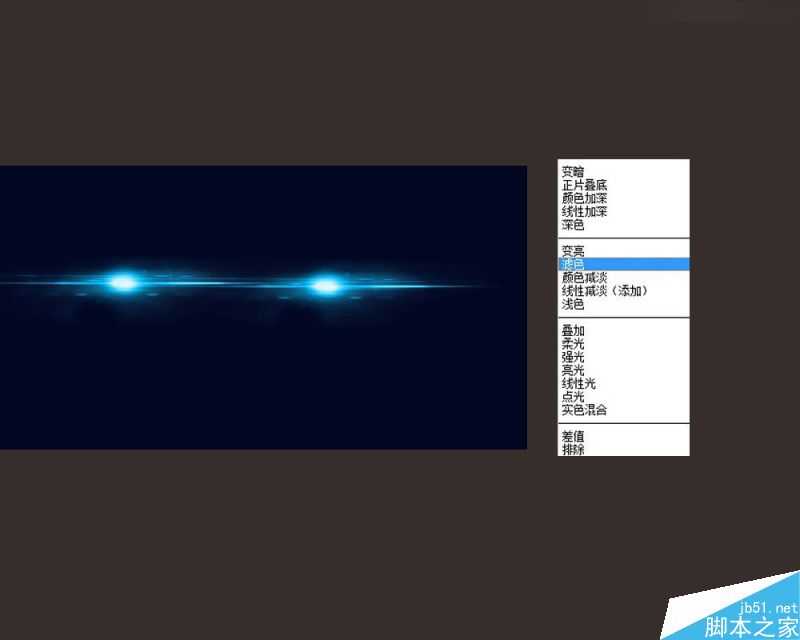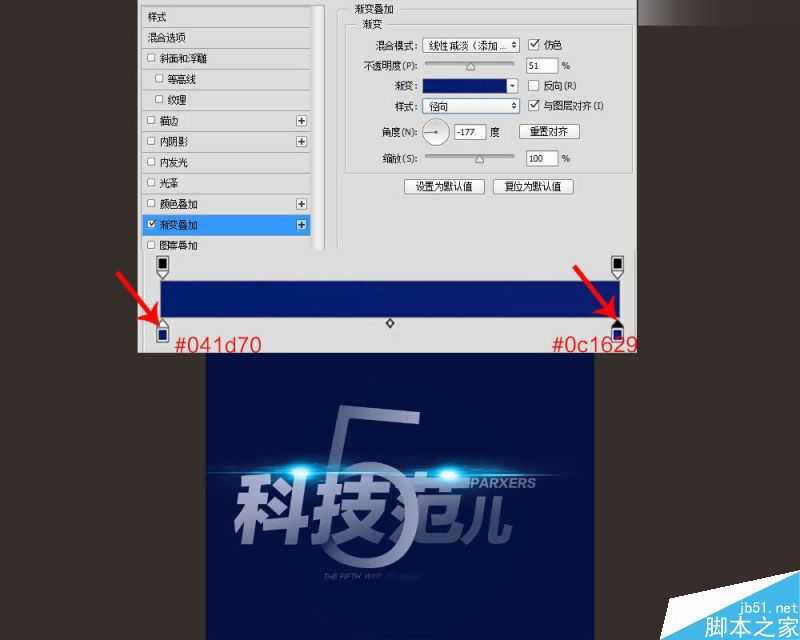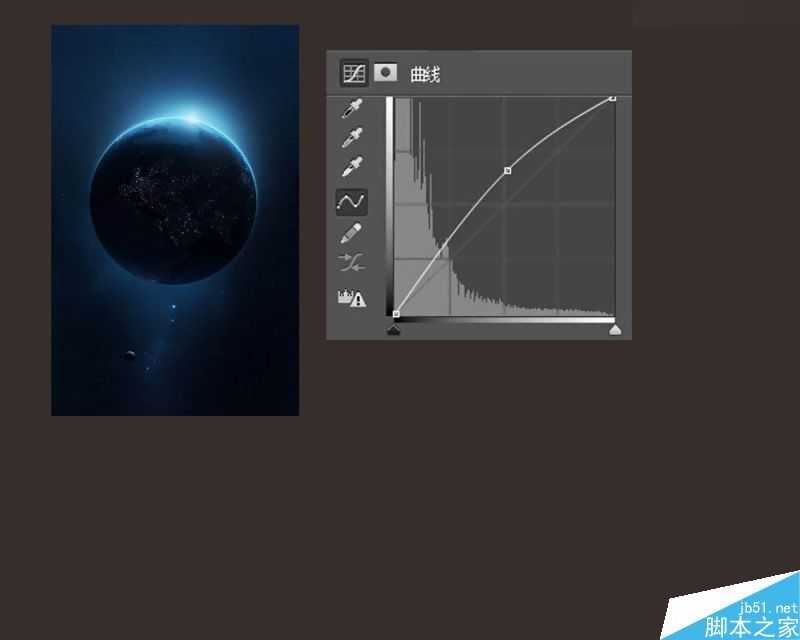DDR爱好者之家 Design By 杰米
这期教程主要是利用PS结合AI设计时尚简洁超炫的科技光效文字,教程的难度一般,推荐到,来看看吧!
先看看效果图
下面是教程
1、首先确定这期海报的风格是科技风,以此为依据来寻找灵感,找到你想要的感觉
2、简单灵感的探索之后,我们开始提炼关键词,接着就开始设计文字了
3、打开ai,输入你想输入的文字,选中文字然后右键,选择创建轮廓,得到如图所示的结果
(建议用粗一点的字体)
4、再执行变换-倾斜命令,倾斜的参数如下图所示
5、通过直接选择工具对文字进行微调,可以添加一些英文字母,得到如下所示的效果
6、将ai做好的文字,导出为psd格式,导入PS中打开,对文字设置样式,先添加渐变叠加效果,参数设置如下图所示
7、之后再添加投影效果,参数设置如下
8、得到的效果图如下图所示
9、创建数字,将数字转化为形状图层,并设置图层样式,添加渐变叠加,并设置参数如下
10、添加图层蒙版,用柔性画笔在“5”上涂抹,做出穿插的空间感,增加一点投影,做出层次感
11、添加炫光素材,制作出科技感,并将图层混合模式改为滤色
得到的效果图如图所示
12、新建一个图层,设置渐变叠加,透明度为51%,图层透明度为40%,如图所示
13、创建一个背景,增加空间感,导入地球素材,并添加曲线层,调整画面的明暗关系
14、将地球与文字合成在一起,具体做法是为地球层添加图层蒙版,擦拭不需要的部分,达到最终的效果
教程结束,以上就是PS结合AI设计时尚简洁超炫的科技光效文字方法介绍,操作并不是很难,大家学会了吗?希望这篇文章能对大家有所帮助!
DDR爱好者之家 Design By 杰米
广告合作:本站广告合作请联系QQ:858582 申请时备注:广告合作(否则不回)
免责声明:本站资源来自互联网收集,仅供用于学习和交流,请遵循相关法律法规,本站一切资源不代表本站立场,如有侵权、后门、不妥请联系本站删除!
免责声明:本站资源来自互联网收集,仅供用于学习和交流,请遵循相关法律法规,本站一切资源不代表本站立场,如有侵权、后门、不妥请联系本站删除!
DDR爱好者之家 Design By 杰米
暂无评论...
更新日志
2024年11月08日
2024年11月08日
- 雨林唱片《赏》新曲+精选集SACD版[ISO][2.3G]
- 罗大佑与OK男女合唱团.1995-再会吧!素兰【音乐工厂】【WAV+CUE】
- 草蜢.1993-宝贝对不起(国)【宝丽金】【WAV+CUE】
- 杨培安.2009-抒·情(EP)【擎天娱乐】【WAV+CUE】
- 周慧敏《EndlessDream》[WAV+CUE]
- 彭芳《纯色角3》2007[WAV+CUE]
- 江志丰2008-今生为你[豪记][WAV+CUE]
- 罗大佑1994《恋曲2000》音乐工厂[WAV+CUE][1G]
- 群星《一首歌一个故事》赵英俊某些作品重唱企划[FLAC分轨][1G]
- 群星《网易云英文歌曲播放量TOP100》[MP3][1G]
- 方大同.2024-梦想家TheDreamer【赋音乐】【FLAC分轨】
- 李慧珍.2007-爱死了【华谊兄弟】【WAV+CUE】
- 王大文.2019-国际太空站【环球】【FLAC分轨】
- 群星《2022超好听的十倍音质网络歌曲(163)》U盘音乐[WAV分轨][1.1G]
- 童丽《啼笑姻缘》头版限量编号24K金碟[低速原抓WAV+CUE][1.1G]